电脑关键系统驱动程序丢失怎么办 电脑因为关键系统驱动程序丢失或损坏如何解决
更新时间:2023-08-06 16:56:44作者:qiaoyun
近日有不少用户反馈说遇到了这样一个问题,就是电脑开机的时候,提示windows未能启动,信息:由于关键系统驱动程序丢失或损坏,导致无法正常开机,遇到这样的问题该怎么办呢,今天就由笔者给大家详细介绍一下电脑因为关键系统驱动程序丢失或损坏的详细解决方法吧。
解决方法如下:
1.电脑缺少核心驱动文件时,在开机启动后会报出相应的错误。从图片中可以看到缺少partmgr.sys文件。
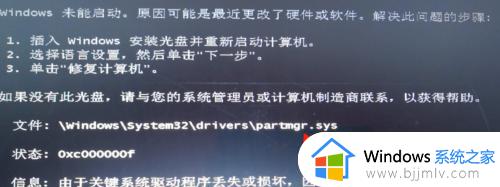
2.首先准备一个启动U盘,用于进入PE系统。

3.进入到系统驱动目录C:\Windows\System32\drivers,可以看到文件partmgr.sys确认被删除了。
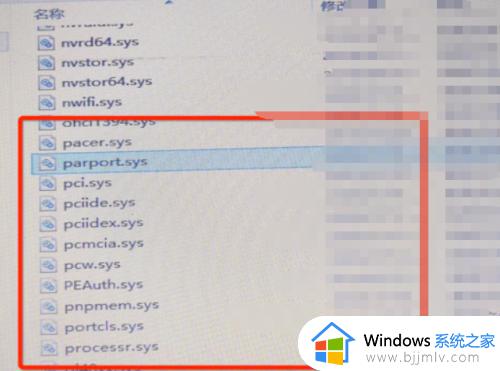
4.从一台正常的windows 7系统的对应目录上找到缺失的驱动文件复制到启动U盘中。再将U盘上的文件复制到待修复的电脑的驱动目录上。
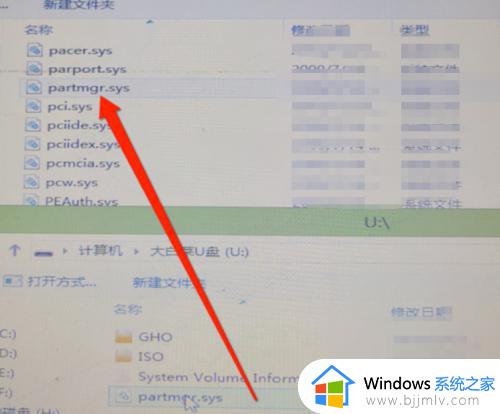
5.重启电脑,发现先前的驱动报错信息消失了。

6.如果电脑还是报缺失其他类型的驱动文件,建议将C:\Windows\System32\drivers目录下的所有驱动都复制过来。复制完成后重启电脑就不会再报类似错误了。
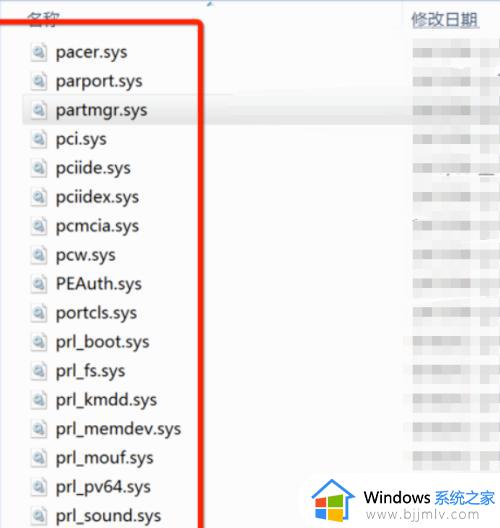
上述给大家介绍的就是电脑关键系统驱动程序丢失的详细解决方法,有遇到这样情况的用户们可以参考上述方法步骤来进行解决吧。
电脑关键系统驱动程序丢失怎么办 电脑因为关键系统驱动程序丢失或损坏如何解决相关教程
- 因以下文件损坏或者丢失windows无法启动程序如何修复?
- 通用串行总线控制器找不到驱动程序如何处理 电脑提示通用串行总线控制器驱动程序丢失怎么解决
- nvidia安装程序失败为什么 nvidia驱动程序安装失败如何解决
- winload.efi丢失开不了机怎么修复 开机winload.efi丢失或损坏如何解决
- 怎么安装usb驱动程序 电脑安装usb驱动程序教程
- 电脑dll丢失应该怎么解决 一键修复所有dll缺失教程
- 驱动程序怎么重新安装 电脑重新安装驱动程序的方法
- 电脑libjcc.dll丢失怎么办 计算机丢失libjcc.dll文件一键修复
- 打印机驱动程序无法使用怎么办 电脑连接打印机驱动程序无法使用如何解决
- 网卡驱动程序不正常怎么办 电脑网卡驱动程序不正常如何解决
- 惠普新电脑只有c盘没有d盘怎么办 惠普电脑只有一个C盘,如何分D盘
- 惠普电脑无法启动windows怎么办?惠普电脑无法启动系统如何 处理
- host在哪个文件夹里面 电脑hosts文件夹位置介绍
- word目录怎么生成 word目录自动生成步骤
- 惠普键盘win键怎么解锁 惠普键盘win键锁了按什么解锁
- 火绒驱动版本不匹配重启没用怎么办 火绒驱动版本不匹配重启依旧不匹配如何处理
热门推荐
电脑教程推荐
win10系统推荐